关于ppt北京字样的艺术字怎么设置呢
 发布于2025-02-01 阅读(0)
发布于2025-02-01 阅读(0)
扫一扫,手机访问
最近看了不少优秀的毕业作品;其中,有几个ppt作品中的艺术字设计的特别好看;让整体ppt效果都提高了一个档次。如果我们想在自己的ppt中插入ppt北京字样的艺术字能实现吗?
肯定能够做到!今天,我们以【ppt北京】为示例,展示如何插入艺术字和进行简单设计。有兴趣的朋友们赶紧来学习吧!
步骤如下:
1、首先,我们需要打开PPT软件;然后,我们点击【插入】的按钮;我们再找到【艺术字】的按钮,并在下拉菜单中选择一种合适的样式,进行插入。
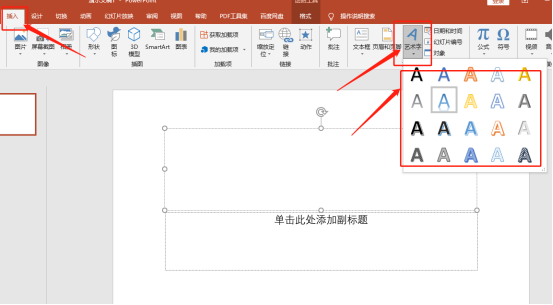
2、等我们插入艺术字之后,我们清除内容或全选内容,修改为正确字样;这里,我们设置为【北京】。
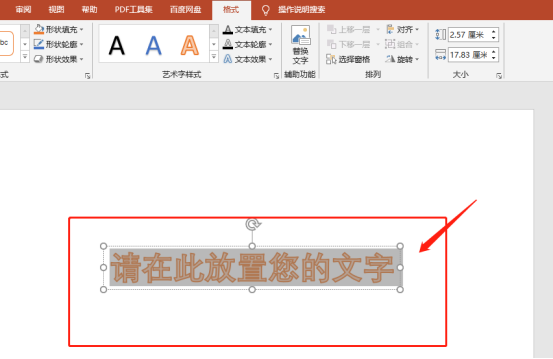
3、这样一来,我们的艺术字插入就完成。
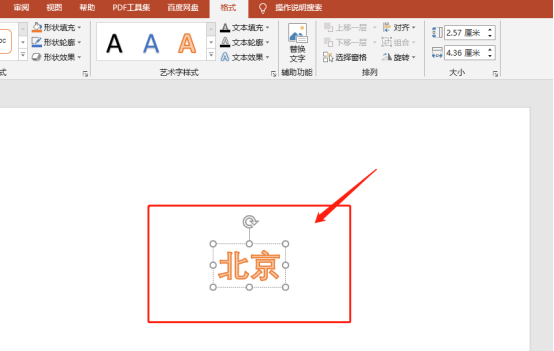
4、当然,如果对艺术字的样式不满意,还可以进行修改。我们可以点击【文本】的按钮,然后,找到【格式】的选项。(如图所示)
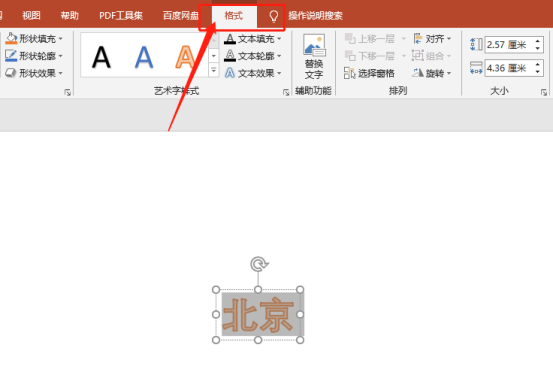
5、下一步,我们点击【形状效果】的按钮。
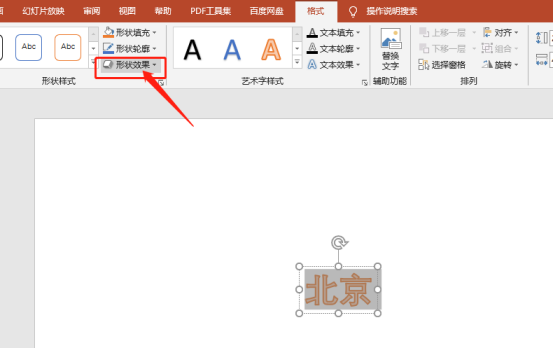
6、紧接着,我们在效果下拉菜单中选要修改的内容,进行修改。
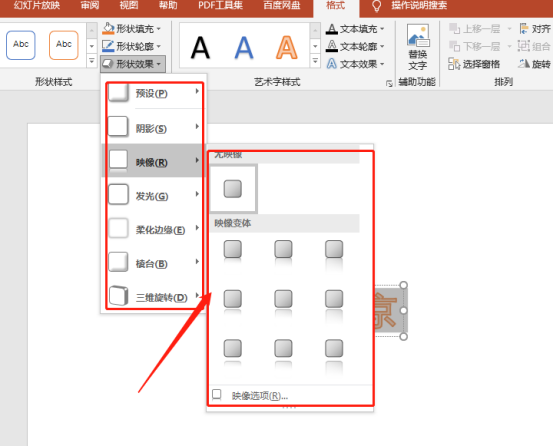
7、这里,为了给大家更好的举例说明,我给【北京】字样的艺术字添加了一个偏下的阴影。
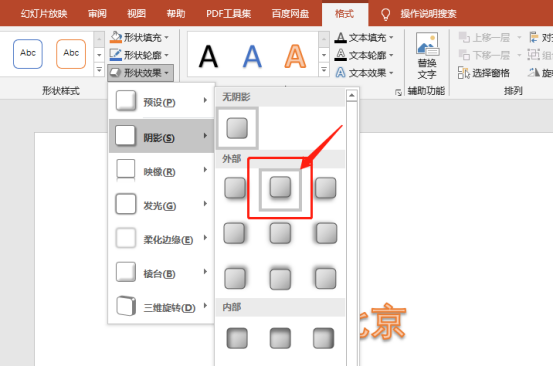
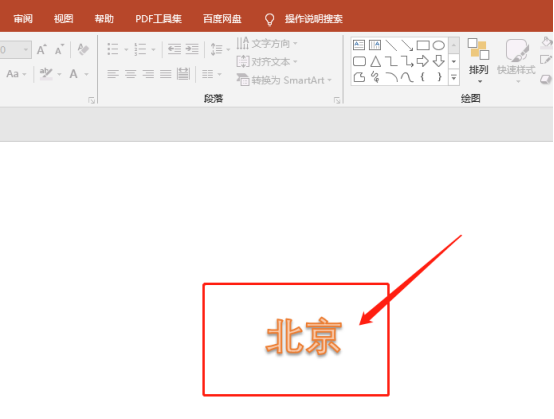
8、当然,我们还可以点击【艺术字样式】下拉菜单对样式进行重新选择。
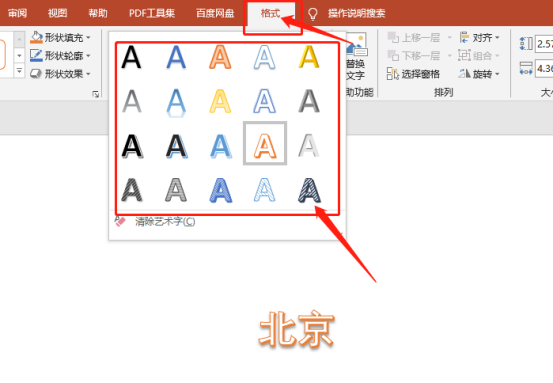
9、不仅如此,我们还可以修改点击【文本填充】来为艺术字【北京】设置颜色。
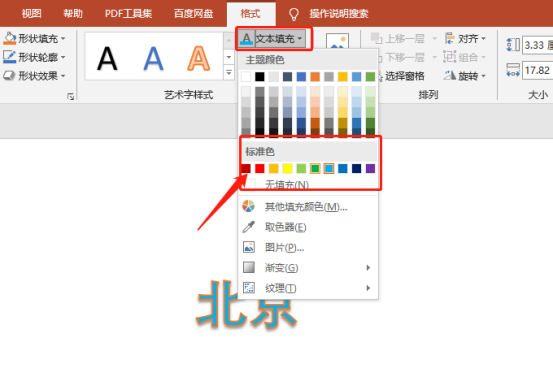
10、修改完的效果如下图所示。
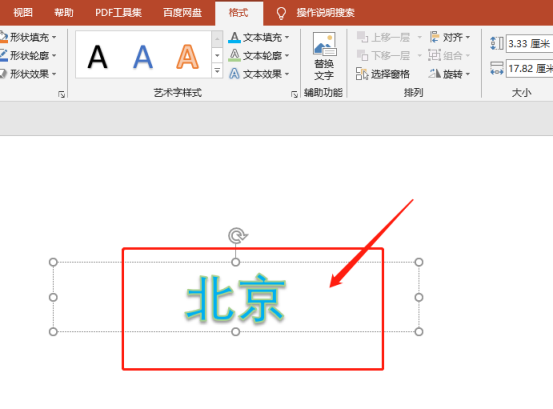
本文转载于:https://huke88.com/baike/w22992/ 如有侵犯,请联系admin@zhengruan.com删除
产品推荐
-

售后无忧
立即购买>- DAEMON Tools Lite 10【序列号终身授权 + 中文版 + Win】
-
¥150.00
office旗舰店
-

售后无忧
立即购买>- DAEMON Tools Ultra 5【序列号终身授权 + 中文版 + Win】
-
¥198.00
office旗舰店
-

售后无忧
立即购买>- DAEMON Tools Pro 8【序列号终身授权 + 中文版 + Win】
-
¥189.00
office旗舰店
-

售后无忧
立即购买>- CorelDRAW X8 简体中文【标准版 + Win】
-
¥1788.00
office旗舰店
-
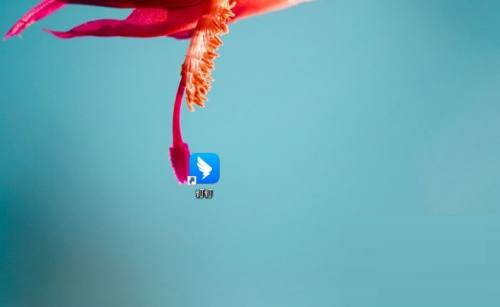 正版软件
正版软件
- 钉钉电脑版怎么自定义状态-钉钉电脑版自定义状态的方法
- 很多人不知道钉钉电脑版怎么自定义状态?今日为你们带来的文章是钉钉电脑版自定义状态的方法,还有不清楚小伙伴和小编一起去学习一下吧。第一步:首先,登录钉钉电脑版。第二步:接着,点击左上角你的头像。第三步:在弹出的页面中点击对话气泡的位置,如下图所示。第四步:接着点击“添加状态”。第五步:这样就进入了状态自定义的页面,可以更换图标,还可以输入文字,最后点击确认即可。
- 13分钟前 自定义状态 钉钉电脑版 0
-
 正版软件
正版软件
- u盘重装系统:电脑系统损坏怎么办?
- 当电脑系统出现故障或运行缓慢时,重装系统是一种常见的解决方法。虽然重装系统能够解决大部分系统问题,但对于一些用户来说,这个过程可能有些麻烦。本文将为大家介绍在电脑系统损坏时如何利用U盘来重装系统,让这一过程变得更加简单便捷。工具原料:系统版本:Windows10品牌型号:DellXPS13软件版本:最新版本一、准备工作1、首先,确保你有一个可用的U盘,并且其中没有重要数据。因为在重装系统过程中,U盘的所有数据都将被清空。2、然后,下载一个系统镜像文件,可以是官方网站提供的Windows10镜像文件,也可以
- 28分钟前 u盘重装系统步骤 0
-
 正版软件
正版软件
- qq浏览器手机版找回已删除文件教程
- qq浏览器如何恢复删除的文件?qq浏览器是很多手机用户在使用的一款浏览器软件,这款浏览器的功能十分丰富,给用户提供了全面的服务,下面小编带来qq浏览器删除文件恢复方法,有需要的朋友们来看看吧。1.先打开qq浏览器应用,点击首页下方的【文件】选项,然后再点击右上角的【...】图标,位置下图所示;2.选择列表中的【回收站】功能,就能看到之前被删除的文件;3.接着点击选择自己想要恢复的文件,如图所示;4.最后确定恢复删除的文件,这样我们就能彻底找回文件了。
- 43分钟前 QQ浏览器手机版 找回已删除文件 0
-
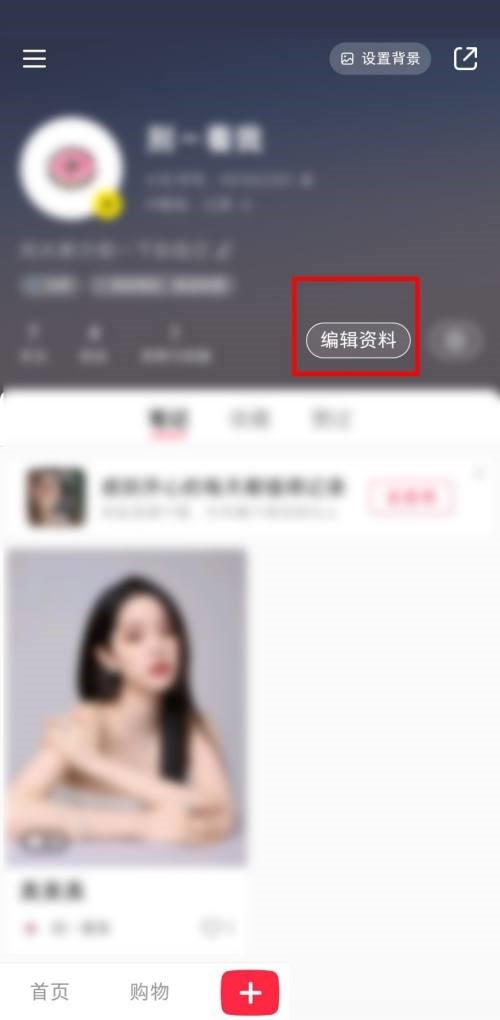 正版软件
正版软件
- 小红书怎么查看注册日期_小红书查看注册日期方法
- 1、首先进入小红书我,点击编辑资料。2、然后拉到最下面点击成长等级。3、最后在这个页面可以看到加入小红书的天数。倒推一下就能算出具体的注册日期了。
- 58分钟前 0
-
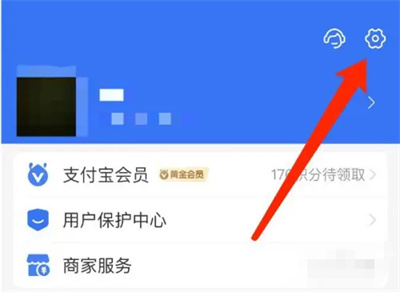 正版软件
正版软件
- 支付宝如何关到店刷脸支付
- 很多人在平时购物时为了方便会在支付宝中设置到店刷脸支付服务,想要关闭它时该怎么操作呢?下面为大家介绍一下关闭刷脸支付的方法。在手机上打开“支付宝”应用,进入界面后点击右下角的“我的”进入个人中心页面,然后再点击右上方的“设置”功能进行相应操作。2.在设置页面里点击选择“支付设置”这一项进入。3.接下来在支付设置页面里会看到有一个“到店刷脸支付”,在上面点击。4.页面跳转后,在“到店刷脸支付”功能的后面会看到有一个开关按钮,在上面点击滑块把它设置为灰白色的关闭状态。5.这时页面中会弹出一个窗口,在其中点击“
- 1小时前 18:50 支付宝 刷脸支付 0
相关推荐
热门关注
-

- Xshell 6 简体中文
- ¥899.00-¥1149.00
-

- DaVinci Resolve Studio 16 简体中文
- ¥2550.00-¥2550.00
-

- Camtasia 2019 简体中文
- ¥689.00-¥689.00
-

- Luminar 3 简体中文
- ¥288.00-¥288.00
-

- Apowersoft 录屏王 简体中文
- ¥129.00-¥339.00








